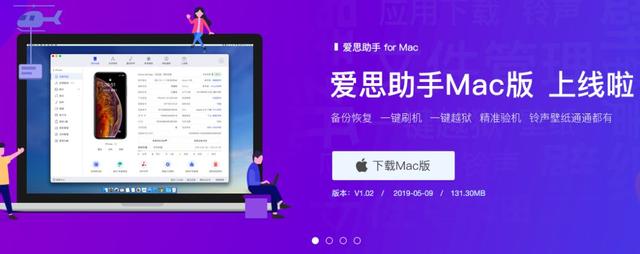wordpress实操教程(手把手教你Wordpress一初步完成环境安装与博客搭建)
教程
手把手教你wordpress(一)
初步完成环境安装与个人博客搭建
前言:
本文适用于所有建站新手,三岁刚开始建站的时候查了几天的资料才搭建成功,网上的教程大多不详细,所以我重新整理一份详细的流程,从建站到域名解析到域名备案最后到网站上线运行,当然在实操期间遇到任何问题都可以私信三岁,三岁会提供力所能及的帮助,也可以百度搜索“三岁同学“获取更多精彩。本文主要写Windows版本的,linux由于没有图形化界面,安装环境、上传数据等都需要借助其他工具或者命令行,并不是很适合毫无基础的新手小白。Linux版本的会在后续编写上传。
1.域名
建站,首先你需要一个域名,目前国内主流的域名供应商有阿里云、腾讯云、百度云、华为云等,但是要注意的是,购买的域名和云服务器的服务商要是同一家,以免在后续域名ICP备案的时候无法备案,小编我就买了两台云服务器,血泪史啊。选择域名的时候可以选择自己喜欢的后缀和域名,但最好遵循域名选取策略来选取域名。价格从几元到上万不等,根据自己情况购买。
2.服务器
服务器可以是购买云服务器也可以自己购买物理机,但是物理机需要做内网穿透还需要向网络供应商申请固定的公网IP,所以新手推荐购买云服务器,自带公网IP。再次强调:购买的域名和云服务器的服务商要是同一家,不然会影响域名备案。如果你是学生或者第一次购买的话,阿里云和腾讯云都有较大的优惠力度。一般选择入门性能的服务器1核2G 1M 就足够新建的个人博客使用了。
3.服务器选购

三岁同学
服务器的配置选择,活动地区选择离你最近的,操作系统选择windows server2016(对标win10,操作基本一致)数据中心版的即可。地区选择离自己最近的。其他的默认付钱即可。
4.查看服务器

三岁同学sansui

下单以后,左上角信箱会显示有你购买的服务器的账号和密码,也会有短信通知。右下角选择云服务器会有服务器的IP地址。
5.远程到服务器


用公网IP地址就可以从本地电脑远程桌面到云服务器,按住键盘上的win键 R,(或者左下角搜索框搜索“运行”)输入mstsc回车进入远程界面,计算机填写云服务器的公网IP地址用户名一般是Administrator 密码查看获取到的密码。
6.安装xmapp集成环境
进入服务器后,安装xampp集成环境工具(可以本地电脑下载好复制进去,也可以在服务器里面直接下载。)下载刚打开安装包的时候有一个提示,直接OK跳过即可。后面就一路next,默认即可。安装好以后,这里首先不要启动先,先依次配置一下,若安装完成后如下图所示请继续,若不一致请私信三岁,我会帮你解决。

接着安装Apache与Mysql服务,点击左边的X号即可安装,如图则表示安装成功,然后点击Apache与Mysql右边的start按,启服务,如图则表示开启成功:

三岁同学

启动服务成功后,环境配置 这一部分已解决,就可以开始下一步骤,安装wordpress程序包。
7.配置数据库
将wordpress程序包里面的所有文件粘贴到环境根目录下,这时候一定不要先安装wordpress,再去建数据库,小编建议先建好数据库再安装wordpress。程序包可以从网上下载。

点击Mysql旁边的Admin,进入数据库配置页面,插入进入数据库页面(建议在服务器上安装chrome浏览器,可以自动翻译页面)
设置数据库语言为简体中文,然后点击新建数据库,名字根据自己喜好定义。编码格式选择默认

三岁同学

数据库建好后,点击数据库上方导航栏中的“权限”,然后新建一个数据库账户,新账号设置如下



三岁同学


注:数据库账号和密码自己设置,设置完成后点击生成密码,会自动将密码转码成MD5加密密码,记住自己设置的数据库账号以及生成的MD5密码,后续连接wordpress需要用
8.安装Wordpress
在服务器浏览器中输入:http://127.0.0.1:80/wordpress,就开始安装wordpress


安装完成后,会提示连接数据库,这时就需要设置网站名称,连接数据库

连接上数据库后需要设置账号,此账号即为网站管理员账号,一定要切记(如果忘记密码,点我获取解决办法)

设置 完成后会提示登录账号密码,输入刚才设置的账号密码即可进入网站后台;至此,网站搭建成功,你可以在后台安装主题、插件,上传自己的作品,更好的建设自己网站。

网站后台http://127.0.0.1/wordpress/wp-admin/
网站地址http://127.0.0.1/wordpress/
(到目前,网站的首页以及后台还只能在服务器上访问)
后记:
如果在安装搭建过程中,都可私信我,我会帮你解决,也可以搜索"三岁同学"到我的站点查看演示效果。此文章为系列文章,持续更新中,关注“三岁同学”不迷路哦。
下一篇:手把手教你Wordpress(二)Wordpress搭建完成后几个必要设置。
下下篇: 手把手教你Wordpress(三)域名备案、域名解析及域名绑定详细过程。
,免责声明:本文仅代表文章作者的个人观点,与本站无关。其原创性、真实性以及文中陈述文字和内容未经本站证实,对本文以及其中全部或者部分内容文字的真实性、完整性和原创性本站不作任何保证或承诺,请读者仅作参考,并自行核实相关内容。文章投诉邮箱:anhduc.ph@yahoo.com